วิธีย่อขนาดหน้าจอใน Windows 10

บทความนี้จะแสดงวิธีย่อขนาดหน้าจอใน Windows 10 เพื่อให้คุณใช้งานได้อย่างมีประสิทธิภาพ
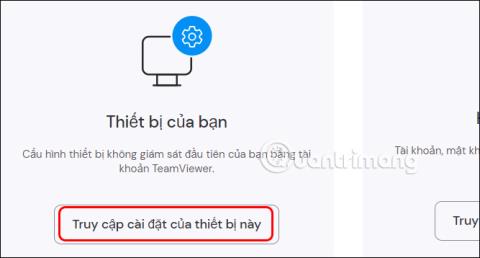
ข้อผิดพลาดหน้าจอสีดำบน Teamviewer เป็นหนึ่งในข้อผิดพลาดที่พบบ่อยที่สุด เมื่อหน้าจอคอมพิวเตอร์ของฝ่ายใดฝ่ายหนึ่งจากสองฝ่ายที่เชื่อมต่อกันแสดงเป็นสีดำ แสดงว่าหน้าจอของฝ่ายตรงข้ามไม่สามารถมองเห็นได้ ข้อผิดพลาดหน้าจอสีดำบน TeamViewer อาจไม่ได้เกิดจากข้อผิดพลาดของอุปกรณ์หรือปัญหาอื่นใด เพียงแค่ต้องปรับเปลี่ยนในการตั้งค่า เราสามารถใช้วิธีแก้ไขข้อผิดพลาดของ TeamViewer ได้ในบทความด้านล่าง
สารบัญของบทความ
ขั้นตอนที่ 1:
ที่อินเทอร์เฟซบน TeamViewer ให้คลิกไอคอนรูปเฟืองที่ขอบด้านซ้ายของหน้าจอ ต่อไปเราคลิกเข้าถึงการตั้งค่าบนอุปกรณ์นี้ .
ขั้นตอนที่ 2:
หากต้องการแสดงอินเทอร์เฟซสำหรับการแก้ไขรายการบน TeamViewer ให้คลิกการตั้งค่าขั้นสูง
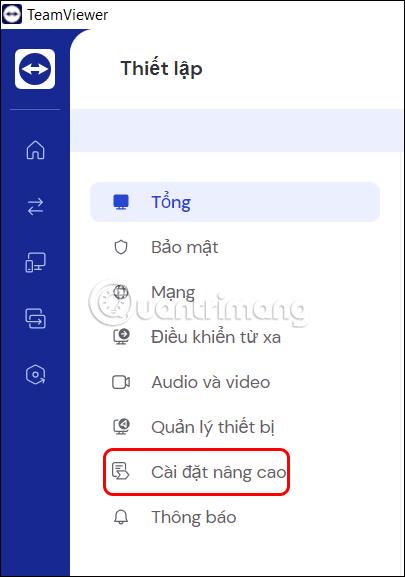
คลิกที่เปิดการตั้งค่าขั้นสูงและคลิกที่ กลุ่มการตั้งค่า การควบคุมระยะไกล
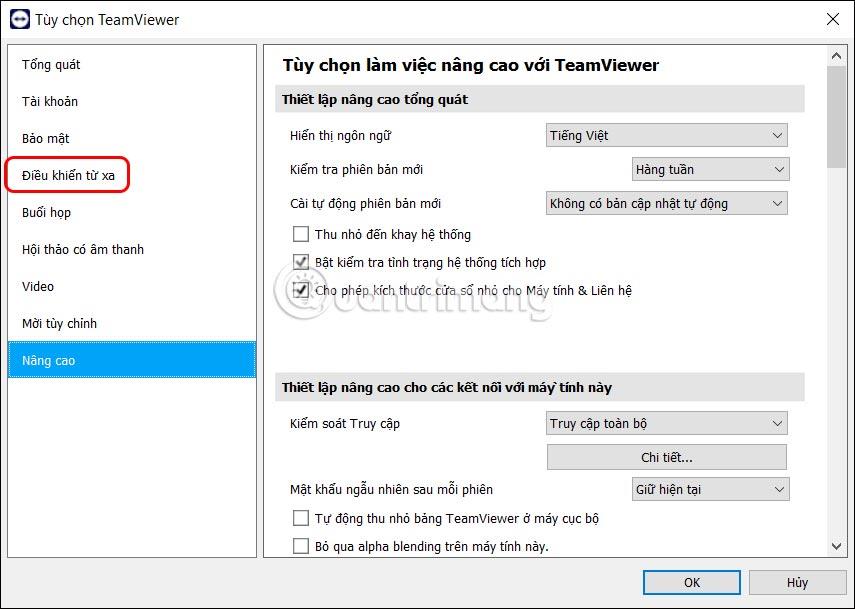
ขั้นตอนที่ 3:
เราดูเนื้อหาข้างๆ และยกเลิกการเลือกตัวเลือก ลบภาพพื้นหลังระยะไกลจากนั้นคลิก ตกลง ด้านล่างเพื่อบันทึกการตั้งค่านี้
จากนั้นเชื่อมต่อใหม่เพื่อตรวจสอบว่าข้อผิดพลาดหน้าจอสีดำได้รับการแก้ไขหรือไม่
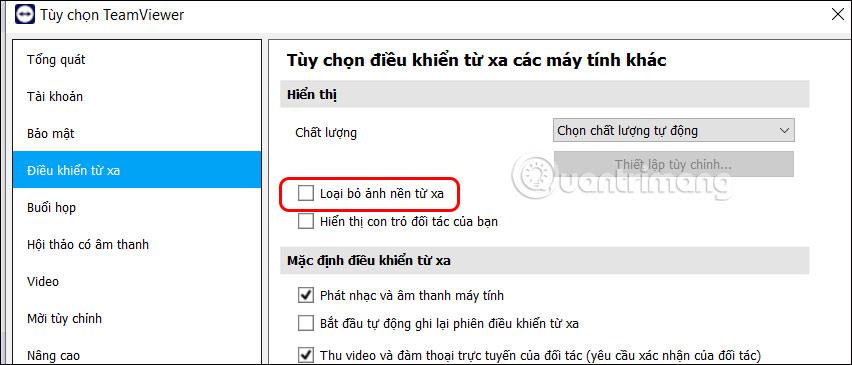
เมื่อคอมพิวเตอร์ที่เชื่อมต่อระยะไกลพบข้อผิดพลาด เช่น ข้อผิดพลาดหน้าจอสีดำ คุณสามารถรีสตาร์ทคอมพิวเตอร์ได้ เราคลิกที่Actionsเลือกรีบูตระยะไกลเท่านี้ก็เรียบร้อย หลังจากนั้นคอมพิวเตอร์จะเปิด Teamviewer ขึ้นมาโดยอัตโนมัติเพื่อเชื่อมต่อใหม่
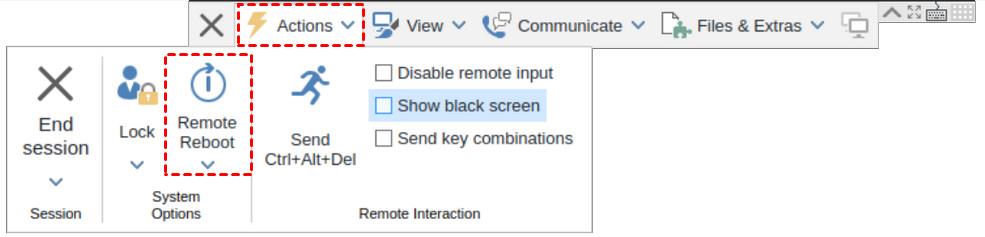
ไฟร์วอลล์ Windows Defender สามารถบล็อกแอปพลิเคชันหรือกิจกรรมใดๆ บนคอมพิวเตอร์ของคุณได้ คุณตรวจสอบเพื่อดูว่าไฟร์วอลล์ Windows Defender ได้วาง TeamViewer ไว้ในรายการบล็อกหรือไม่
เข้าถึงไฟร์วอลล์ Windows Defender ในแผงควบคุมแล้วคลิกอนุญาตให้แอปสื่อสารผ่านไฟร์วอลล์ Windows Defender คลิก ต่อไปเปลี่ยนการตั้งค่าจากนั้นเลือก TeamViewer Remote Control Serviceเพื่อให้ Windows Defender ไม่บล็อก TeamViewer เมื่อทำงานบนคอมพิวเตอร์
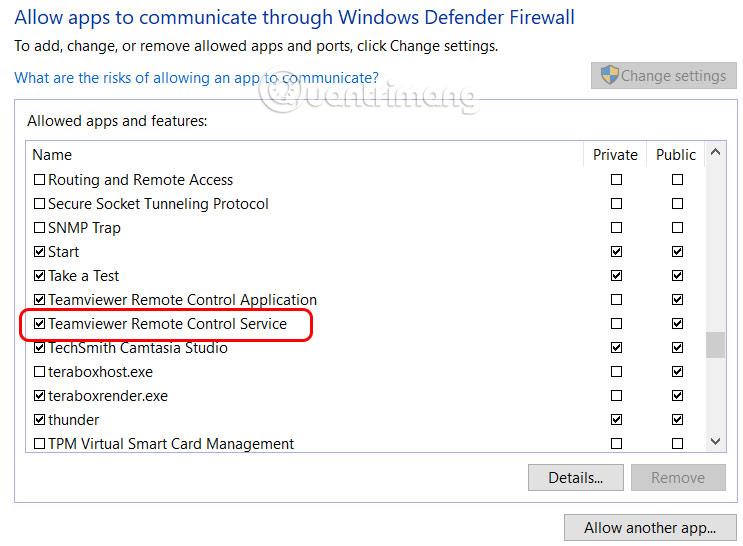
เมื่อใช้ TeamViewer คุณต้องตรวจสอบว่า Windows Remote Desktop ปิดอยู่หรือไม่ หากเครื่องมือนี้ยังคงทำงานอยู่ อาจทำให้เกิดข้อผิดพลาดหน้าจอดำของ TeamViewer
กดคีย์ผสม Ctrl + Shift + Esc เพื่อเปิดตัวจัดการงานด้านบน จากนั้นที่ Remote Desktop Connectionคลิก ขวา แล้วคลิก End job
ขั้นตอนที่ 1:
กด คีย์ผสมWindows + Rแล้วป้อนคำหลักservices.mscคลิกตกลงเพื่อเข้าถึง
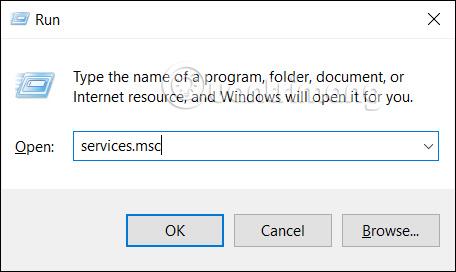
ขั้นตอนที่ 2:
ค้นหาTeamViewerแล้วคลิกขวาแล้วเลือก Restartเพื่อรีสตาร์ทบริการ TeamViewer บนคอมพิวเตอร์ของคุณ
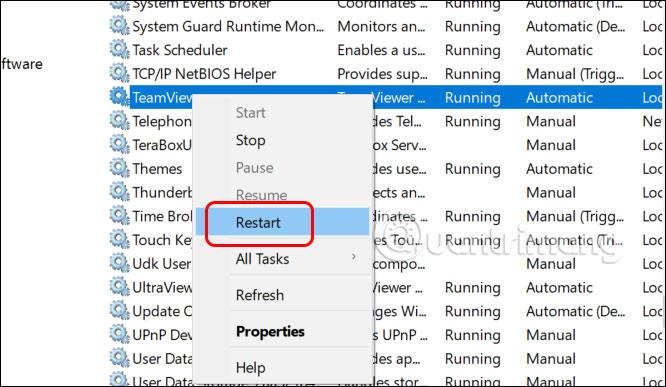
อาจเป็นไปได้ว่าไดรเวอร์กราฟิกในคอมพิวเตอร์เข้ากันไม่ได้หรือล้าสมัย ซึ่งนำไปสู่ข้อผิดพลาดบางอย่างในคอมพิวเตอร์ รวมถึงข้อผิดพลาดหน้าจอสีดำของ TeamViewer โปรดตรวจสอบไดรเวอร์กราฟิกของคุณและอัปเดตตามบทความด้านล่าง
การเชื่อมต่อเครือข่ายที่ไม่เสถียรหรือช้าอาจส่งผลต่อประสิทธิภาพและการเชื่อมต่อของ TeamViewer ส่งผลให้หน้าจอคอมพิวเตอร์ดับลง โปรดตรวจสอบว่ามีปัญหาใดๆ กับการเชื่อมต่อเครือข่ายระหว่างอุปกรณ์ทั้งสองหรือไม่
บทความนี้จะแสดงวิธีย่อขนาดหน้าจอใน Windows 10 เพื่อให้คุณใช้งานได้อย่างมีประสิทธิภาพ
Xbox Game Bar เป็นเครื่องมือสนับสนุนที่ยอดเยี่ยมที่ Microsoft ติดตั้งบน Windows 10 ซึ่งผู้ใช้สามารถเรียนรู้วิธีเปิดหรือปิดได้อย่างง่ายดาย
หากความจำของคุณไม่ค่อยดี คุณสามารถใช้เครื่องมือเหล่านี้เพื่อเตือนตัวเองถึงสิ่งสำคัญขณะทำงานได้
หากคุณคุ้นเคยกับ Windows 10 หรือเวอร์ชันก่อนหน้า คุณอาจประสบปัญหาในการนำแอปพลิเคชันไปยังหน้าจอคอมพิวเตอร์ของคุณในอินเทอร์เฟซ Windows 11 ใหม่ มาทำความรู้จักกับวิธีการง่ายๆ เพื่อเพิ่มแอพพลิเคชั่นลงในเดสก์ท็อปของคุณ
เพื่อหลีกเลี่ยงปัญหาและข้อผิดพลาดหน้าจอสีน้ำเงิน คุณต้องลบไดรเวอร์ที่ผิดพลาดซึ่งเป็นสาเหตุของปัญหาออก บทความนี้จะแนะนำวิธีถอนการติดตั้งไดรเวอร์บน Windows โดยสมบูรณ์
เรียนรู้วิธีเปิดใช้งานแป้นพิมพ์เสมือนบน Windows 11 เพื่อเพิ่มความสะดวกในการใช้งาน ผสานเทคโนโลยีใหม่เพื่อประสบการณ์ที่ดียิ่งขึ้น
เรียนรู้การติดตั้งและใช้ AdLock เพื่อบล็อกโฆษณาบนคอมพิวเตอร์ของคุณอย่างมีประสิทธิภาพและง่ายดาย
เวิร์มคอมพิวเตอร์คือโปรแกรมมัลแวร์ประเภทหนึ่งที่มีหน้าที่หลักคือการแพร่ไวรัสไปยังคอมพิวเตอร์เครื่องอื่นในขณะที่ยังคงทำงานอยู่บนระบบที่ติดไวรัส
เรียนรู้วิธีดาวน์โหลดและอัปเดตไดรเวอร์ USB บนอุปกรณ์ Windows 10 เพื่อให้ทำงานได้อย่างราบรื่นและมีประสิทธิภาพ
หากคุณต้องการเรียนรู้เพิ่มเติมเกี่ยวกับ Xbox Game Bar และวิธีปรับแต่งให้เหมาะกับประสบการณ์การเล่นเกมที่สมบูรณ์แบบของคุณ บทความนี้มีข้อมูลทั้งหมด








